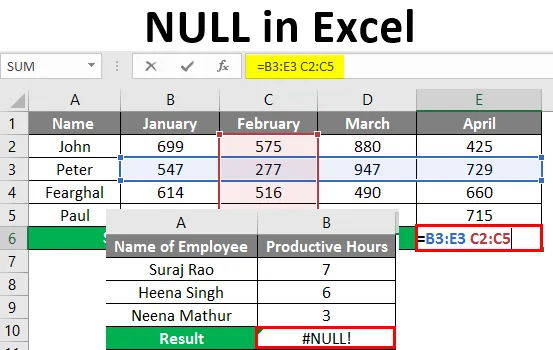
NULL в Excel (Зміст)
- Що таке нульова помилка в Excel?
- Приклади NULL в Excel
Що таке нульова помилка в Excel?
Null - це значення помилки в комірці, коли Excel не може правильно оцінити формулу або функцію робочого листа. Ця помилка відображається при використанні некоректного оператора діапазону у формулі або при використанні оператора перетину. Саме значення помилки плюс кнопка параметра помилок, відображена у формулі помилки, допомагає визначити проблему, показавши невеликий зелений трикутник, що містить значення помилок. Маленький зелений трикутник вказує, що один із вмісту комірки порушує одне із правил перевірки помилок Excel.
Тож тут нижче ми покажемо вам, як це виглядає.
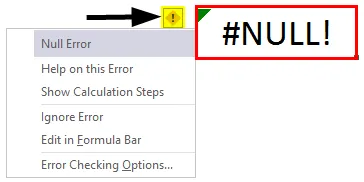
Як показано на наведеному вище скріншоті, зелений трикутник і жовта кнопка у формі ромба, яка знаходиться поруч із тією клітиною, позначеною Червоними стрілками, і при натисканні на значок у формі жовтого діаманта у комірці відобразиться кнопка параметрів помилок Excel, яка містить параметри у випадаючому списку для виправлення виявленої помилки.
Приклади NULL в Excel
У Excel відображаються деякі з #Null! Помилки, які є дуже поширеними. Ми покажемо вам список тих поширених значень помилок разом із деякими прикладами.
Ви можете завантажити цей шаблон NULL Excel тут - NULL шаблон ExcelПриклад №1
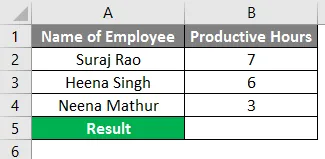
Як показано нижче, у нас стовпчики A є продуктивні години у колонці B, тому, якщо ми хочемо отримати загальну кількість продуктивних годин працівників нижче, ми підведемо підсумки годин зі стовпця B2 до B4, але ми введемо формулу (= B2 + B3 B4).
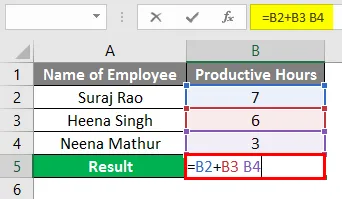
Ми дали пробіл замість знака плюс (+), тому ми отримали #NULL! Помилка в колонці B5.
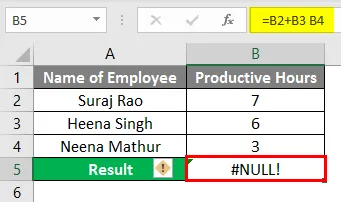
Тепер, щоб виправити помилку, ми можемо натиснути на піктограму Yellow Diamond, і ми покажемо, що нам потрібно ввести правильну формулу в панелі формул, яка є (= B2 + B3 + B4), що дасть нам загальну кількість продуктивних годин і виправить # НУЛЬ! Помилка. Перегляньте знімок екрана нижче.
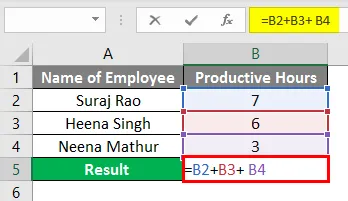
Після застосування формули результат показаний нижче.
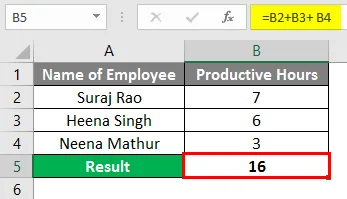
Приклад №2
Припустимо, ми маємо взяти загальний валовий прибуток ресурсів у наведеному нижче прикладі для 12 ресурсів із їх валовими прибутками у колонці B3 до B14.
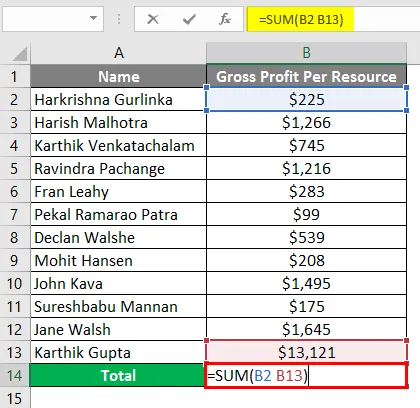
Ви можете бачити, що у колонці B13 ми отримуємо #NULL! Помилка. Це тому, що на панелі формул ми вводимо формулу (= SUM (B2 B13)).
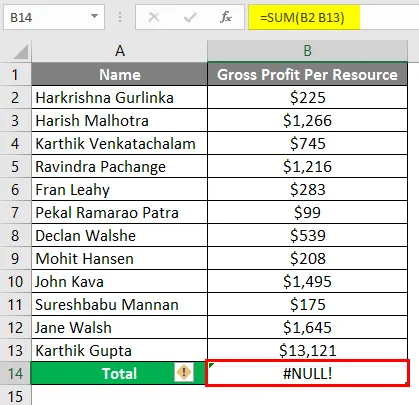
Якщо ви хочете виправити #NULL! Помилка ви можете додати "Колон (:)" замість "Пробіл" у рядку формул (= SUM (B2: B13)), як показано на скріншоті нижче.
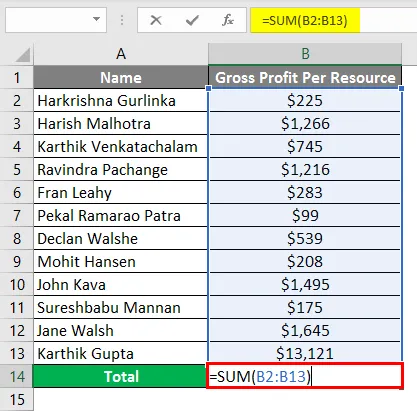
Після застосування формули результат показаний нижче.
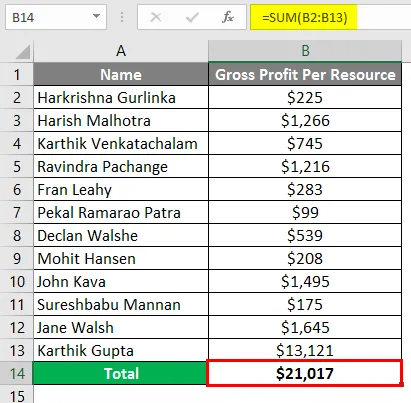
Приклад №3
Інший приклад показує, де ви додаєте кілька діапазонів, і замість того, щоб додавати "Кома", ми надаємо місце для тих окремих діапазонів, які в результаті дадуть нам помилку NULL і виправляємо, що ми будемо використовувати Comma як оператор Union.
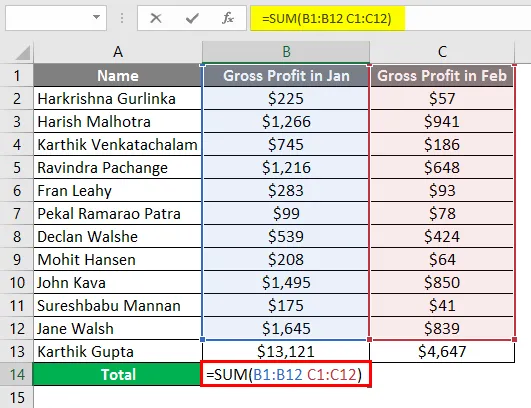
Нам потрібен загальний валовий прибуток ресурсів як за січень, так і за лютий місяць, тому ми вставимо формулу суми загального валового прибутку (= SUM (B1: B12 C1: C12)) у рядок формул, але це дасть нам # НУЛЬ! Помилка.
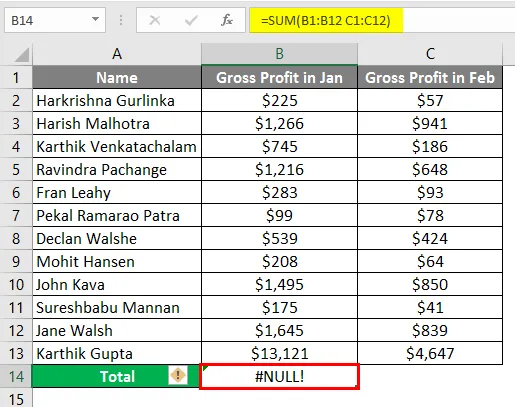
Для викорінення введення Null Error “Comma (, )” між обома діапазонами.
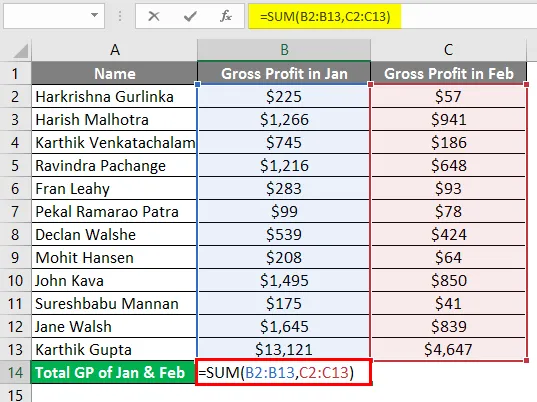
Після використання вищевказаної формули вихідний показник показаний нижче.
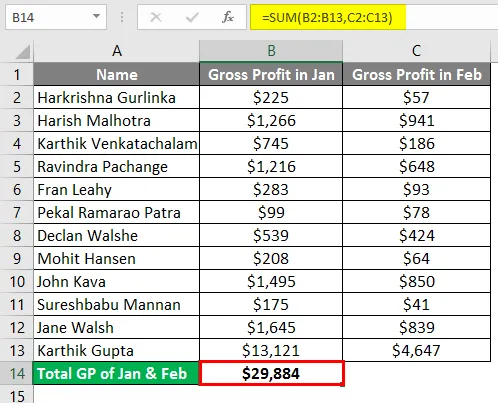
Приклад №4
У наведеному нижче прикладі ми взяли дві оцінки студентів у 5 предметах у 2 різних рядках, які не перетинаються. Це коли ми отримуємо помилку Null в Excel.
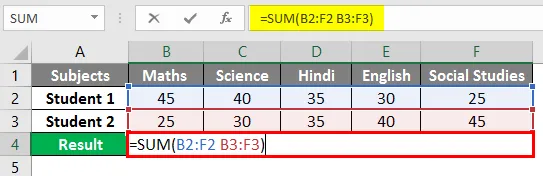
Після використання формули виведення показано нижче.
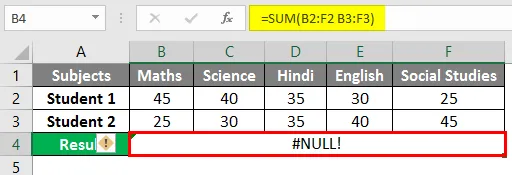
Для викорінення введення Null Error “Comma (, )” між обома діапазонами.
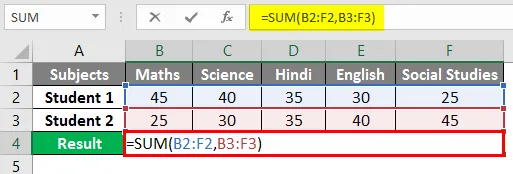
Після використання формули виведення показано нижче.
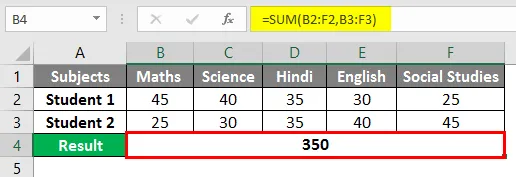
Приклад №5
Оператор перетинання в основному використовується, коли вам потрібні значення, що надходять від перетину одного або декількох стовпців або рядків. "Оператор перетину" дозволяє виконувати обчислення на діапазонах, які перетинаються.
Спробуємо використати оператор перехрестя на наведеному нижче прикладі, коли вам потрібно обчислити продажі Петра у лютому місяці. Ми будемо вводити формулу в рядок формул = (B3: E3 C2: C5) у комірці B7.
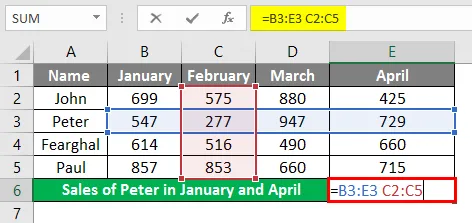
Як тільки формула буде застосована, ми отримаємо вартість продажів для Петра в лютому місяці, яка становить 277.
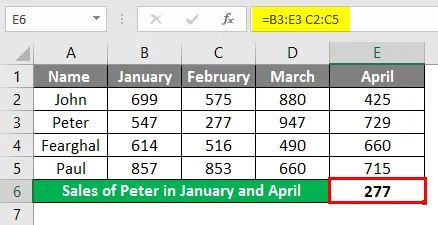
Якщо ви хочете розрахувати продажі Пітера за січень та квітень також, ви можете використати = SUM (Пітер Ян, Пітер Квітень), це означає, що нам потрібно ввести формулу в рядок формул «= SUM (B2: B5 B3: E3, E2: E5 B3: E3) ”.
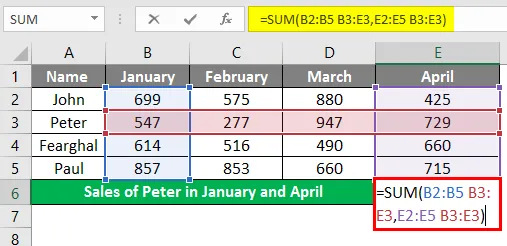
У комірці B6, щоб отримати продажну вартість Пітера, яка становить 1276 за обидва місяці. Простір між двома названими діапазонами - Оператор перетину.
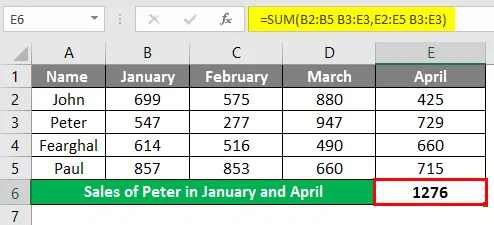
Що потрібно пам’ятати про NULL в Excel
- Якщо в Excel увімкнено перевірку помилок, ви можете легко виправити #NULL! помилка, натиснувши піктограму Yellow Diamond поруч із коміркою, на якій відображається помилка. Клацніть на Довідка або Показати кроки розрахунку, якщо вони доступні, і виберіть роздільну здатність, яка працює для ваших даних.
- Excel # NULL! помилка з’явиться у випадку двох причин: або ви використовували неправильний оператор діапазону, або ви намагаєтесь використовувати оператор пересічення там, де немає перетину діапазонів. #Нуль! Помилка повертається, коли Excel не може з'ясувати діапазон, вказаний у комірці.
- Використання Колон, Кома, Космосу, Математичного Оператора, таких як знак плюс (+), потрібно правильно вводити у формулу, щоб уникнути # NULL! Помилка в Excel.
- У Excel відображаються деякі з #Null! Помилки, які є дуже поширеними. Ми покажемо вам список тих загальних значень помилок разом із загальними причинами та рішеннями, які будуть корисні для їх виправлення. #Нуль! Значення помилок виникають, коли неправильно або ненавмисно символ "SPACE" використовується як оператор перетину між двома або більше комірками. Ця помилка відображається при використанні некоректного оператора діапазону у формулі. Помилка виникає, якщо множинні посилання комірок у формулі розділені пробілом замість математичного оператора, такого як знак плюс (+).
- #НУЛЬ! помилка виникає, коли оператор пересічення (символ пробілу) використовується навмисно, але задані діапазони не перетинаються.
Рекомендовані статті
Це посібник з NULL в Excel. Тут ми обговорюємо, як використовувати NULL в Excel разом із практичними прикладами та шаблоном Excel, який можна завантажити. Ви також можете ознайомитися з іншими запропонованими нами статтями -
- Використання орфографічної перевірки в Excel
- Що таке поле для імен у MS Excel?
- Формула MAX в Excel | Як користуватись?
- Змінення посилань на комірки в Excel